Come pulire il computer dallo sporco
Da qualche tempo, ti sei reso conto che la ventola del tuo computer fa sempre più fatica a tenere bassa la temperatura del case e, tra le altre cose, hai notato un fastidioso odore di polvere venir fuori proprio dallo sbocco d'aria di quest'ultimo. Risoluto, dunque, hai deciso di armarti di pazienza e buona volontà e di pulire il computer dallo sporco per cercare di migliorare la situazione: il problema, però, è che non hai mai fatto nulla del genere prima d'ora, pertanto non conosci gli strumenti più adatti per farlo, né sai da dove cominciare.
Come dici? Ho proprio indovinato? Perfetto! Lascia che te lo dica: capiti proprio nel posto giusto, in un momento che non poteva essere migliore. Continuando la lettura di questa guida, infatti, troverai una serie di validi consigli mirati alla pulizia di ogni componente del computer (inclusi quelli interni, dove possibile), così da migliorare il raffreddamento del computer, ridurre i fastidiosi rumori e, non da meno, migliorarne l'aspetto esteriore. Inoltre, nelle battute conclusive di questo capitolo, avrò cura di darti qualche dritta utile a eliminare la sporcizia digitale, ossia tutti quei file che, in qualche modo, occupano inutilmente spazio su disco e sono potenzialmente in grado di peggiorare l'esperienza d'uso del sistema operativo, e dei programmi.
Dunque, senza attendere oltre, mettiti bello comodo e procedi con la lettura di questa mia guida: sono sicuro che, nel giro di poco tempo, riuscirai a ridare nuova vita al tuo computer e a farlo sembrare praticamente nuovo… o quasi. Detto ciò, a me non resta altro da fare, se non augurarti buona lettura e farti un enorme in bocca al lupo per tutto!
Indice
Come pulire il computer dalla polvere
Per iniziare, vediamo come pulire il computer dalla polvere e, in generale, dallo sporco che potrebbe accumularsi nel tempo. Onde evitare danni alla tua persona o al computer, dovresti però adottare delle precauzioni generali: in primo luogo, il piano di lavoro dovrebbe essere liscio e alto abbastanza da fornirti sufficiente visuale, oltre che spazio di manovra.
Il computer, poi, va scollegato completamente dall'alimentazione, dalle periferiche esterne (stampanti cablate, mouse, tastiere, cavi/chiavette USB e così via) e dalla batteria, se si tratta di un notebook. Ancora, prima di operare, dovresti aspettare almeno 10 minuti dallo spegnimento della macchina, per consentire alle parti più calde di raffreddarsi naturalmente ed evitare che, toccandole, tu possa farti male o danneggiarti.
Materiale occorrente

Adesso, è il momento di comprendere cosa ti occorre per lavorare in completa sicurezza, ed evitare il più possibile danni al tuo computer o, peggio ancora, alla tua persona.
In primo luogo, ti consiglio di indossare indumenti in materiale antistatico (meglio se in cotone), di scaricare l'elettricità statica accumulata nel tuo corpo (basta toccare un qualsiasi oggetto di metallo) e di lavorare sempre indossando un doppio paio di guanti in lattice, vinile o nitrile: così facendo, andrai a isolare il tuo corpo e limiterai al minimo i potenziali danni derivanti dal contatto delle parti interne del computer con le dita.

HANSKA 100 Guanti Monouso Nitrile Neri - Senza Polvere - Usa e Getta- ...

by Amazon - Guanti monouso in vinile, Taglia M, confezione da 100, Tra...
L'ideale, inoltre, sarebbe indossare altresì una mascherina chirurgica e, se sei particolarmente sensibile all'azione della polvere, degli occhialetti protettivi (a meno che tu non sia già “munito” di occhiali da vista): la quantità di polvere che potrebbe sprigionarsi, talvolta, è davvero sorprendente.

Kinbontop mascherine chirurgiche Dispositivo Medico di classe II R CER...

3M Virtua Occhiali di protezione con lenti trasparenti, antigraffio, 7...
Per la pulizia vera e propria, ti serviranno materiali che potresti trovare in casa fin da subito: almeno tre panni in microfibra (meglio se nuovi), un pennello dalle setole sottili e antistatiche, una bomboletta di aria compressa, un mini aspirapolvere o aspirapolvere full-size munito di beccuccio sottile, un tubetto di pasta termica di buona qualità, delle salviettine imbevute di alcool isopropilico, un blocco di gel per pulizia della tastiera e del detergente per schermi.

SPONTEX - Collezione in microfibra - Microfibre multiuso - 8 microfibr...

Nilox, Spray Aria Compressa, Bomboletta Spray ad Aria Compressa per la...

ARCTIC MX-6 (4 g) Ultimate Performance Pasta Termica per CPU, console,...

GIMA 36598 Alcohol Pad Alcomed, Pezzi di 100

Strehknewen 4x Gel Pulizia Tastiera – Slime Riutilizzabile Universale ...

Ekon Spray per Schermi Display con Panno in Microfibra, 250ml, Kit Pul...
Mi raccomando, evita di usare prodotti detergenti o soluzioni diverse da quelle segnalate poc'anzi: i comuni saponi da pulizia sono aggressivi e inadatti per l'uso su chip e schermi.
Infine, giacché avrai la necessità di rimuovere parti della scocca del computer (notebook o desktop che sia), potrebbero occorrerti dei cacciavite di precisione muniti di punte sottili.

Amazon Basics Set di punte da cacciavite di precisione, 51 unità, conf...
Come pulire il PC dallo sporco interno

Dopo aver messo insieme l'occorrente e aver indossato i dispositivi di sicurezza, sei pronto a iniziare con la pulizia del computer. Se si tratta di un computer desktop, inizia la pulizia dal case: armato del pennellino, inizia con il rimuovere la polvere dalle fessure degli slot, dalle griglie delle ventole di raffreddamento e da eventuali prese d'aria, incluse quelle che si trovano in basso. Se ti senti più comodo, puoi aspirare la polvere usando l'apposito elettrodomestico.
Successivamente, individua eventuali filtri magnetici, sganciali e puliscili adeguatamente, usando il panno in microfibra asciutto; ora, passa il panno in microfibra su ogni lato del case, per rimuovere la polvere depositata. In presenza di sporco ostinato, puoi aiutarti con una salvietta di alcool isopropilico; se sul tuo case è poi presente del plexiglass, abbi cura di asciugarlo come si deve, onde evitare la comparsa di antiestetiche e sgradevoli macchie residue.
Fatto ciò, rimetti i filtri al loro posto e, conclusa la pulizia del case, sgancia o rimuovi le viti di fissaggio che tengono fermo il pannello laterale opposto a quello su cui è installato la scheda madre e solleva il pannello, così da esporre le parti interne del computer. Se necessario, passa il panno in microfibra anche sul pannello, così da eliminare la polvere accumulatasi.
Generalmente, quando si parla di un computer desktop, ad accumulare la maggior quantità di polvere sono la ventola di raffreddamento principale e il dissipatore; chiaramente, quando tali componenti sono sporchi, la dissipazione del calore diminuisce in maniera drastica (anche in presenza di impianti di raffreddamento a liquido), il che potrebbe mettere in difficoltà il lavoro del processore.

Per procedere con la pulizia di ventola e dissipatore, inizia con lo smontare quest'ultimo: identifica i blocchi o la leva di fissaggio e sganciali, andando a svitarli o facendo scattare la leva; in seguito, individua il cavo di collegamento tra ventola e scheda madre e scollegalo con delicatezza da quest'ultima, avendo cura di annotare, se necessario, lo slot di collegamento preposto.
Dopo aver rimosso il dissipatore e la relativa ventola, assicurati di spolverarli adeguatamente usando la bomboletta di aria compressa; nel fare ciò, ti consiglio di spostarti in un ambiente aperto, poiché il quantitativo di polvere volante potrebbe essere davvero elevato. Se la rotazione della ventola dovesse rendere difficile il tuo lavoro, incastra delicatamente un cacciavite tra due alette, per evitare che si muova.
Se hai abbastanza dimestichezza e manualità, ti consiglio altresì di sostituire la pasta termica applicata tra la superficie di rame del dissipatore e la parte superiore del processore: prendi una salvietta imbevuta di alcool isopropilico e strofinala sulle superfici di contatto, avendo cura di non toccare altri componenti, finché la pasta termica non viene via completamente.
Ora, attendi qualche minuto affinché le parti siano completamente asciutte e applica una goccia di pasta termica sulla superficie del processore, dosandola in modo opportuno: applicarne troppa potrebbe provocare la fuoriuscita dai bordi delle superfici e la conseguente ostruzione delle piastre metalliche del dissipatore portandoti, di fatto, a ottenere l'effetto diametralmente opposto. Se hai qualche dubbio, consulta il tutorial in cui ti spiego come applicare la pasta termica.
Superato anche questo step, rimetti il dissipatore al suo posto e assicuralo usando i blocchi o la leva di fissaggio che hai individuato in precedenza; se nel case sono presenti ventole ausiliarie, spolverale aiutandoti, anche stavolta, con l'aria compressa.
A questo punto, non ti resta che passare con attenzione il panno in microfibra sulla scheda madre e sui componenti “orizzontali” collegati alla stessa: scheda audio, scheda di rete, dischi/lettori ottici e scheda video. Qualora la GPU fosse dotata di ventole autonome, puoi soffiare un getto di aria compressa per ripulirle, ma fa attenzione: potresti ritrovarti con nuovi depositi di polvere, da eliminare prontamente!

Il gioco è fatto: adesso, non ti resta che ripulire o aspirare eventuali piccoli depositi che sono andati a crearsi nuovamente a seguito della pulizia dei componenti e procedere con la chiusura del case.
Se il tuo è un computer portatile, la questione potrebbe complicarsi alquanto: per accedere alle parti interne, potrebbe rivelarsi necessario smontare gran parte della scocca, operazione decisamente non consigliata per chi è alle prime armi.
Pertanto, a meno che tu non abbia dimestichezza con la cosa, ti consiglio di rimuovere i depositi di polvere accumulatisi nelle porte di input/output, nei connettori e nelle griglie di aerazione, aiutandoti con il pennello e l'aria compressa. Qualora la pulizia non desse frutti in termini di dissipazione del calore, prova a seguire i consigli che trovi nella mia guida su come raffreddare il notebook: sono certo che ti torneranno utili.
Come pulire il PC dallo sporco esterno

Adesso, passiamo all'esterno del computer. Dopo aver completato la pulizia interna del case o del notebook, ti consiglio di ripassare un panno in microfibra pulito sull'intera superficie dello stesso, così da rimuovere la polvere e la sporcizia smossi dalle procedure eseguite poc'anzi.
Per quanto riguarda poi la pulizia del monitor, passa semplicemente un panno in microfibra totalmente asciutto sul pannello visivo, per eliminare la polvere; in presenza di impronte, macchie o incrostazioni, spruzza un po' di detergente sul panno e strofinalo delicatamente sull'intera area del monitor, esercitando una leggerissima pressione in corrispondenza delle aree più sporche. Sempre usando il panno, procedi con la pulizia della cornice e di eventuali basi, fessure o sporgenze, ove presenti.
Anche la tastiera andrebbe ripulita a intervalli regolari, in quanto è il componente esterno che, in assoluto, accumula più sporcizia: polvere, briciole, peli, capelli e chi più ne ha più ne metta. Se possiedi una tastiera esterna, mettila in posizione verticale e soffia tra i tasti con la bomboletta, così da facilitare la fuoriuscita dei residui di sporco.
Con le tastiere a isola, invece, ti consiglio di usare il pennello a setole sottili o, meglio ancora, il gel adesivo: quest'ultimo, in particolare, si “spinge” sui tasti fino a ottenere l'aderenza completa con gli spazi vuoti e poi si solleva, per attirare tutto lo sporco accumulato. A pulizia completata, prendi una salvietta imbevuta di alcool isopropilico e passala sull'intera superficie della tastiera.
Ancora, usa una salviettina imbevuta di alcool isopropilico anche per la pulizia del mouse, così da eliminare eventuali incrostazioni o macchie dovute all'uso prolungato. Per il resto, non c'è molto altro da dire: nella maggior parte dei casi, le restanti periferiche esterne richiedono il semplice passaggio di un panno in microfibra, per la rimozione della polvere superflua.
Come pulire il computer dallo sporco: file e programmi
Anche la pulizia del disco del computer ha da dire la sua, in termini di prestazioni: malware, file temporanei e programmi inutilizzati rappresentano la vera e propria sporcizia digitale dalla quale stare lontani.
Come pulire il computer dai virus
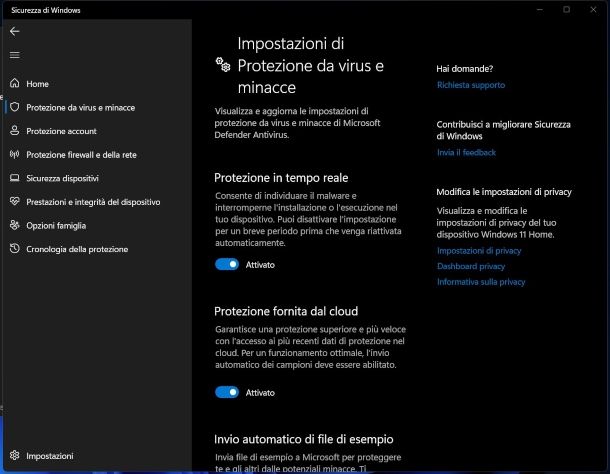
Iniziamo proprio dai virus e, in generale, dai malware: se appartieni alla cosiddetta categoria dei power user e sei solito scaricare e installare la qualunque, oppure se hai l'abitudine di collegare chiavette USB o memorie esterne che ti sono state consegnate da altre persone, dovresti aver cura di usare un buon software antivirus e di tenere quest'ultima sempre aggiornata, soprattutto se il tuo è un PC Windows.
A tal proposito, se possiedi un'edizione recente del sistema operativo, Microsoft Defender è sicuramente la soluzione migliore: l'antivirus proprietario di casa Microsoft ha fatto passi da gigante, diventando a oggi uno dei programmi più efficienti e leggeri, in termini di sicurezza.
Tuttavia, puoi altresì affidarti a un antivirus di terze parti, a patto che sia di comprovata efficienza, oppure affiancare a Defender una soluzione antimalware non residente, da usare per individuare minacce più subdole come spyware e adware: trovi tutto spiegato nella mia guida su come ripulire il computer dai virus.
I virus per Mac, invece, sono un'eventualità assai più rara ma non per questo improbabile; per starne alla larga, oltre che contare su alcuni antivirus specifici per Mac, puoi affidarti a un software come CleanMyMac, uno strumento tutto in uno che consente di ottimizzare il funzionamento di macOS e di stanare tempestivamente virus, malware e altri software che potrebbero danneggiare il computer.
CleanMyMac è un programma a pagamento (presenta prezzi a partire da 3,35 euro/mese con fatturazione annuale), ma si può provare gratuitamente e nel pieno delle sue funzionalità, per un periodo pari a 7 giorni. In alternativa, puoi ottenere il programma in questione abbonandoti a Setapp, un servizio che consente di accedere a decine di applicazioni per macOS a pagamento, in cambio di un piccole canone in abbonamento mensile, oppure annuale.
Per saperne di più sul funzionamento di Setapp e su quello di CleanMyMac, ti invito a prendere visione degli approfondimenti dedicati, presenti sul mio sito; qualora volessi qualche indicazione in più su come pulire il Mac dai virus, non esitare a leggere la guida specifica che ho realizzato sul tema.
Come pulire il computer dai file inutili
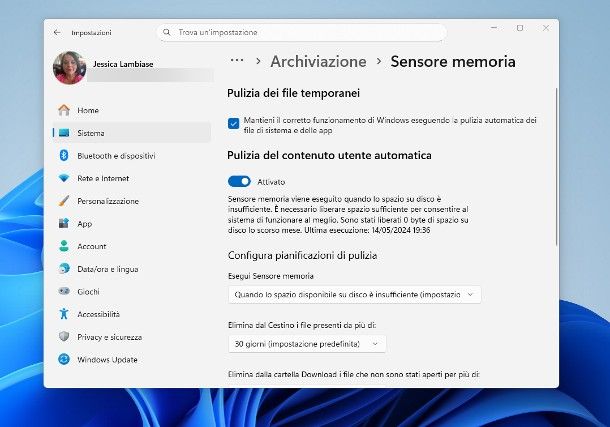
Hai la certezza quasi assoluta di non essere vittima di malware, ma sai per certo che, sul disco del tuo computer, risiede un'enorme quantità di file e programmi inutili che aspettano solo di essere cancellati? Non temere, anche in questo caso ho qualche soluzione salva-tempo che fa al tuo caso.
Devi sapere, infatti, che la caratteristica Sensore memoria di Windows 10 e Windows 11 (residente nel pannello Impostazioni > Sistema > Archiviazione > Sensore memoria) consente di liberare automaticamente spazio a intervalli di tempo predefiniti, andando a effettuare la pulizia dei file inutili generati dal sistema operativo e dalle applicazioni, ed eliminando i contenuti locali già presenti nel cloud, se questi ultimi non vengono usati per lungo tempo.
Nelle edizioni antecedenti di Windows, lo stesso compito viene svolto dall'utility Pulizia disco, che va però invocata manualmente; inoltre, esistono programmi come BleachBit e SearchMyFiles che, nel giro di un paio di clic, consentono rispettivamente di cancellare i file inutili generati dai software di uso comune, e di individuare i “doppioni” presenti sul disco.
Per quanto concerne il Mac, invece, tutto può essere gestito comodamente dal già citato CleanMyMac; se il tuo problema è quello dei file doppi, puoi invece ricorrere a Gemini, applicazione progettata dalla stessa software house alla base di CleanMyMac e utilizzabile, oltre che nella sua versione gratuita, previo abbonamento a Setapp.
Ad ogni modo, se vuoi approfondire l'argomento, ti rimando a un'attenta lettura dei miei tutorial su come pulire il computer dai file inutili e su come eliminare i file duplicati: sono certo che ti torneranno estremamente utili.
In qualità di affiliati Amazon, riceviamo un guadagno dagli acquisti idonei effettuati tramite i link presenti sul nostro sito.

Autore
Salvatore Aranzulla
Salvatore Aranzulla è il blogger e divulgatore informatico più letto in Italia. Noto per aver scoperto delle vulnerabilità nei siti di Google e Microsoft. Collabora con riviste di informatica e ha curato la rubrica tecnologica del quotidiano Il Messaggero. È il fondatore di Aranzulla.it, uno dei trenta siti più visitati d'Italia, nel quale risponde con semplicità a migliaia di dubbi di tipo informatico. Ha pubblicato per Mondadori e Mondadori Informatica.






